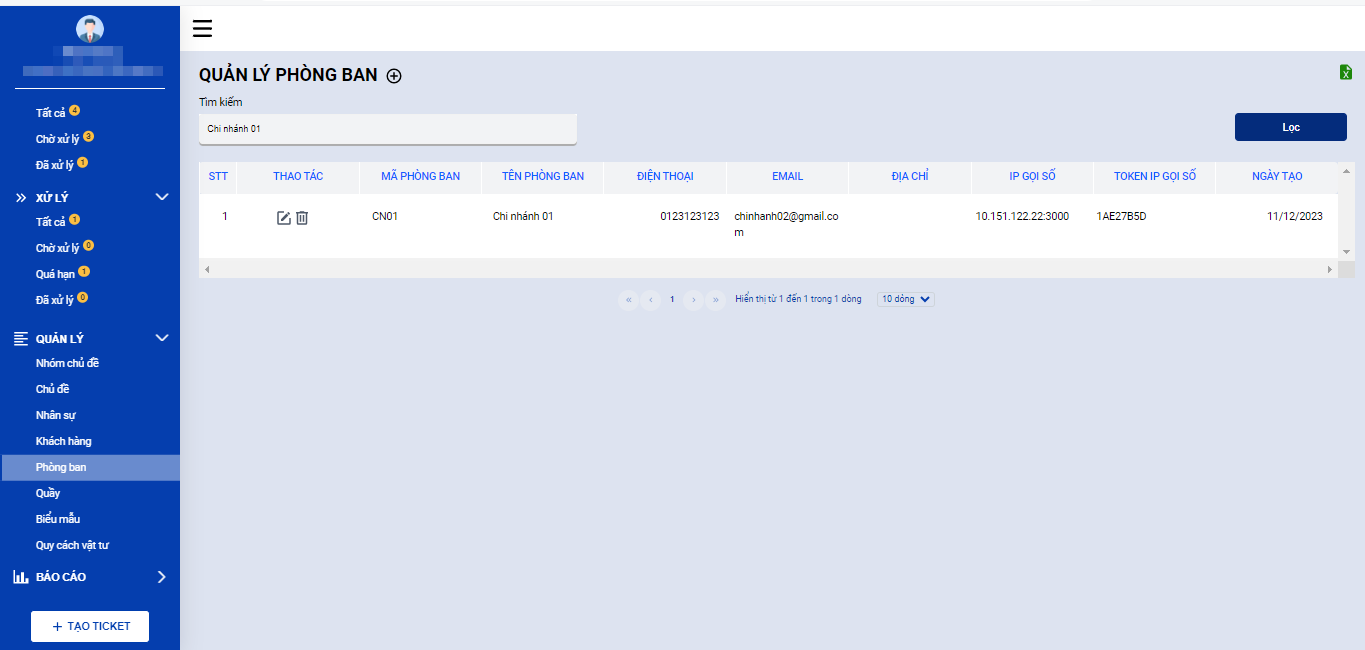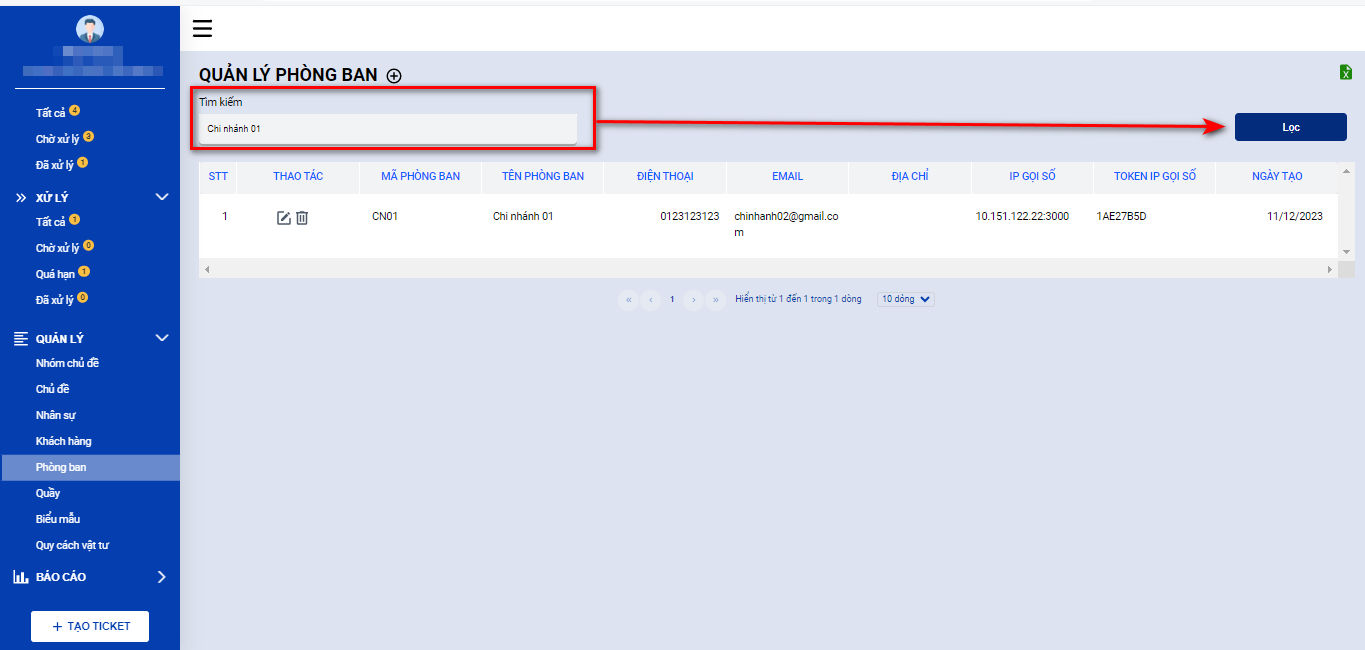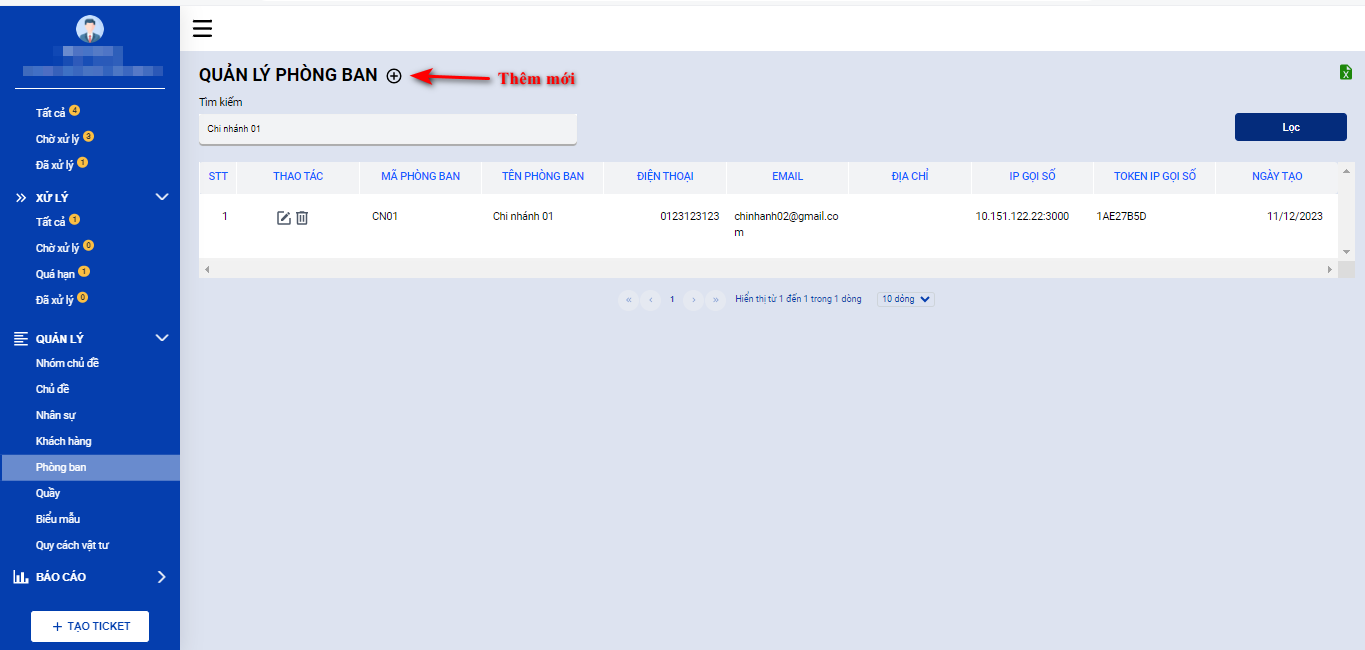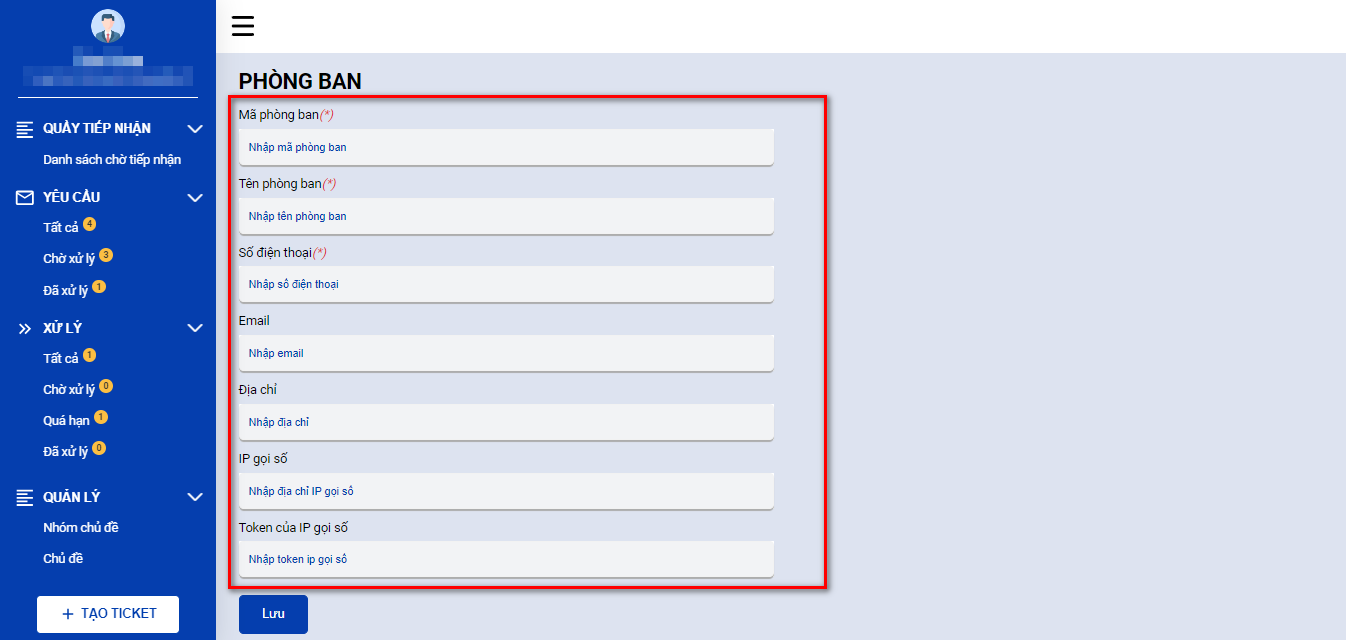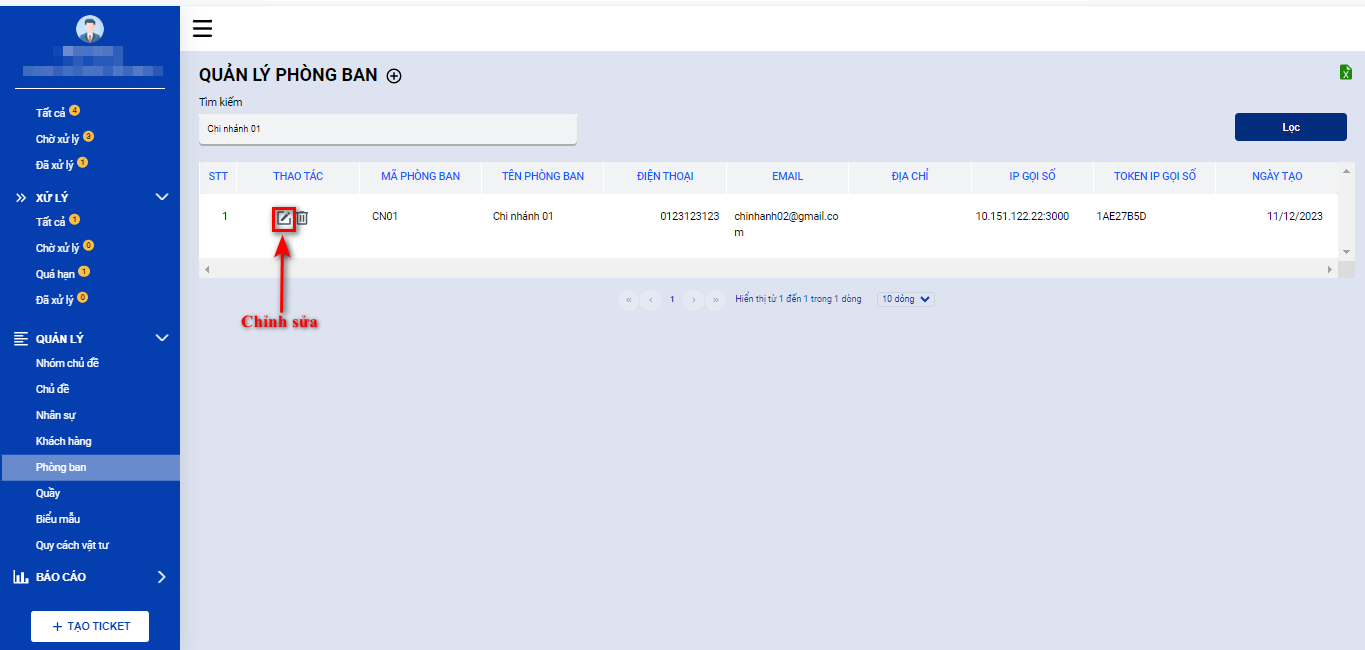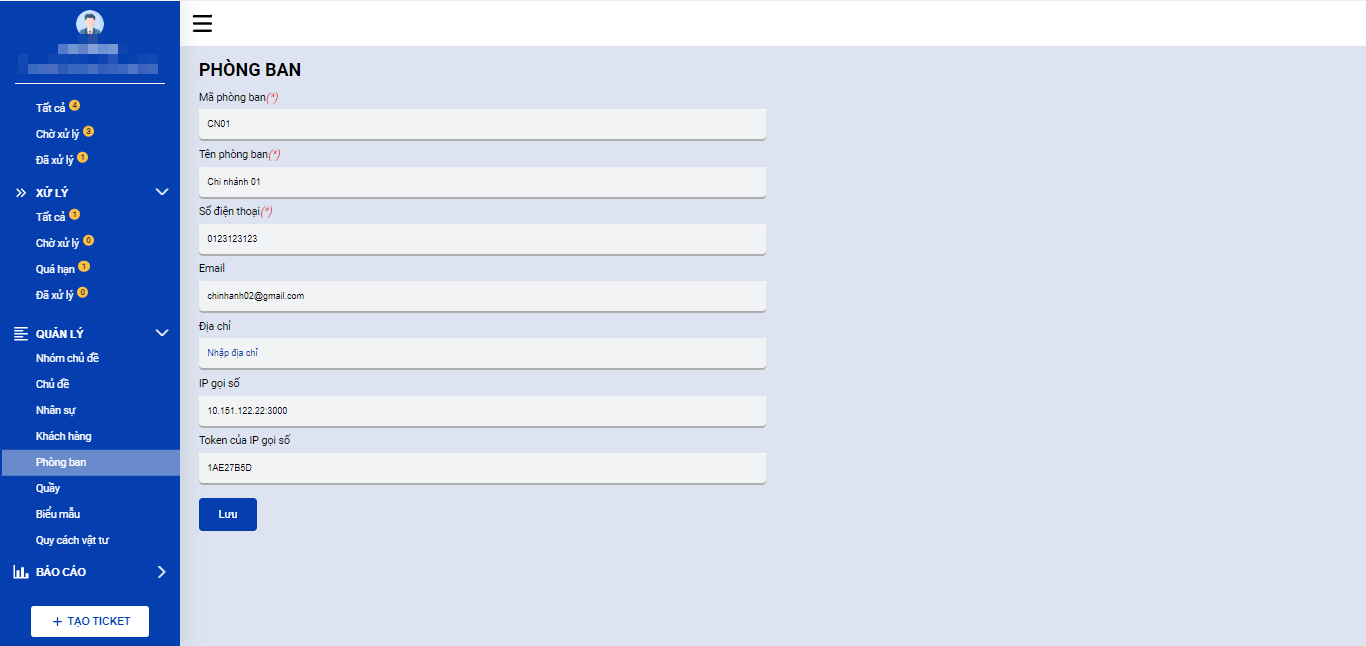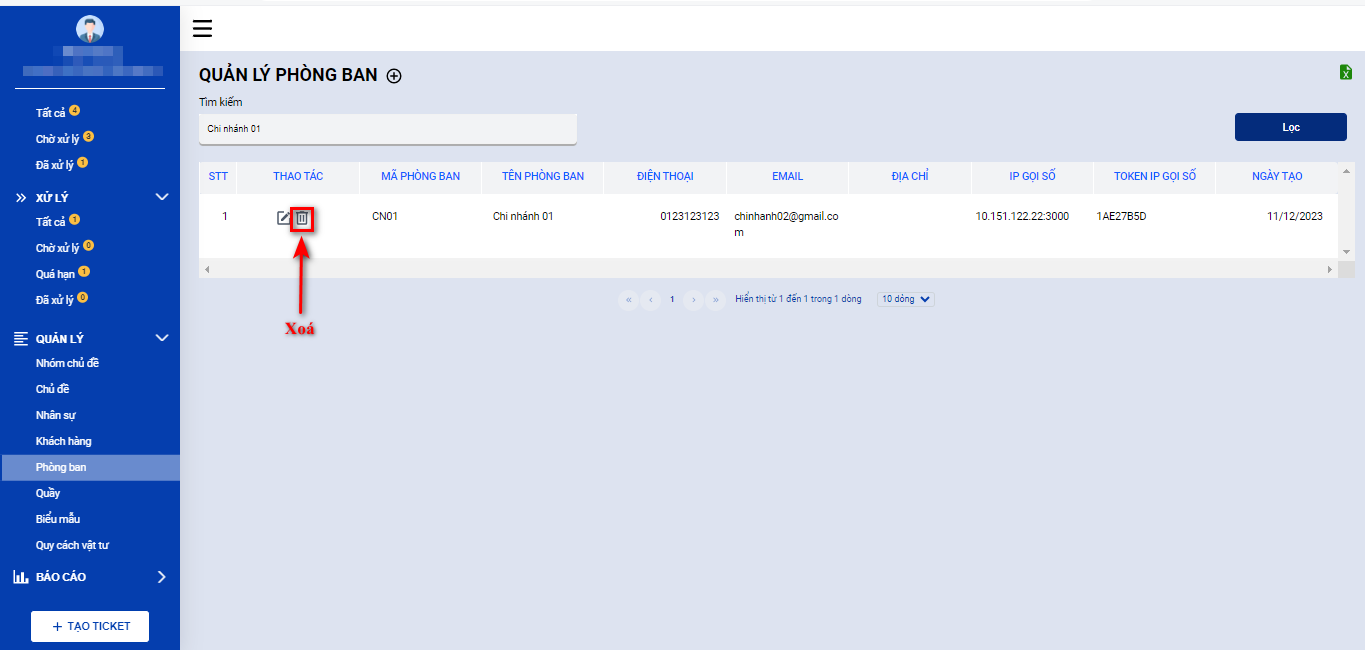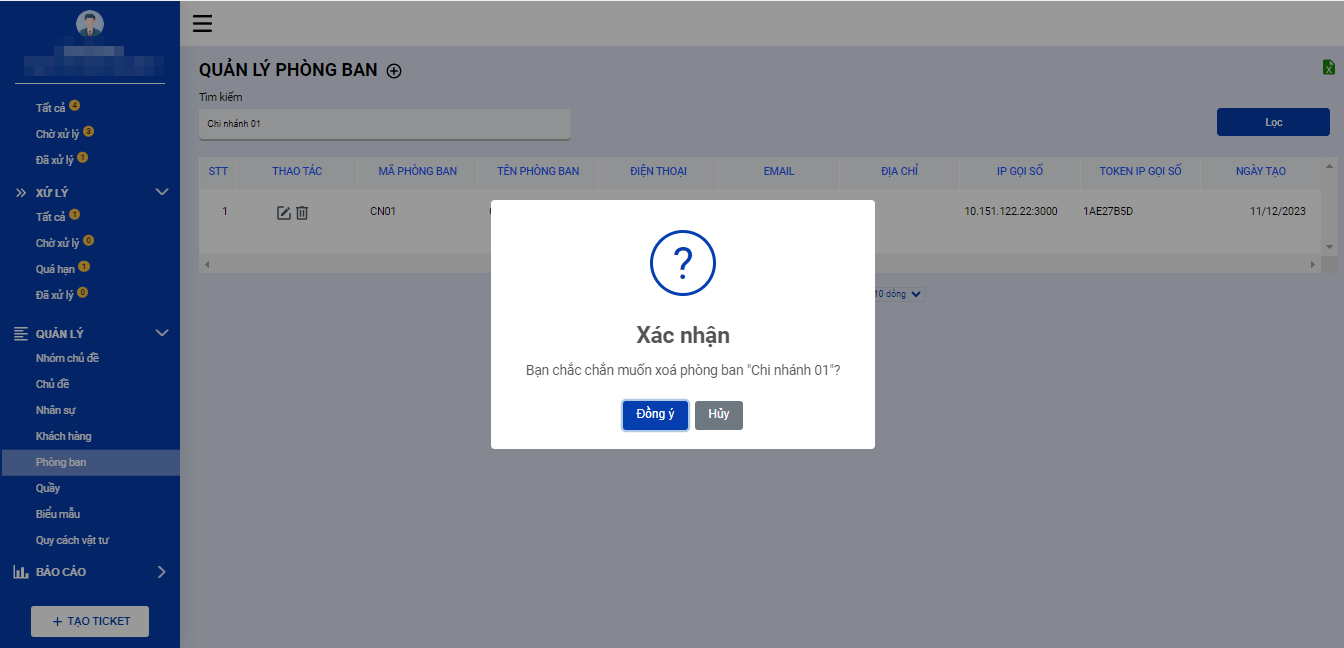Phòng ban
- Trên giao diện thanh bên của hệ thống, chọn mục "QUẢN LÝ" và vào mục "PHÒNG BAN"
Chức năng lọc theo tên phòng ban
- Chúng ta nhập tên phòng ban, sau đó bấm Lọc
Chức năng thêm mới phòng ban
- Trên giao diện màn hình, chúng ta chọn vào ký hiệu dấu cộng (+) để thực hiện việc thêm mới phòng ban
- Nhập các thông tin cho phòng ban bên dưới, sau đó bấm Lưu:
Lưu ý:
- Các trường bắt buộc nhập không được để trống
- IP gọi số và token: Thông tin của Địa chỉ IP và token để cấu hình phần gọi số kết nối hệ thống loa theo từng phòng ban của chi nhánh khi tiệp nhận yêu cầu chờ của khách hàng (sẽ được đề cập trong phần QUẦY TIẾP NHẬN).
Chức năng chỉnh sửa phòng ban
- Đối với chức năng sửa. Trên giao diện màn hình chúng ta chọn vào ký hiệu Chỉnh sửa đối với phòng ban cần thực hiện để chỉnh sửa.
- Sau đó, thực hiện chỉnh sửa thông tin phòng ban, rồi bấm Lưu.
Chức năng xoá phòng ban
- Đối với chức năng xoá. Trên giao diện màn hình chúng ta chọn vào ký hiệu Xoá cho phòng ban cần thực hiện để chỉnh sửa.
- Thực hiện xác nhận phòng ban cần xoá.